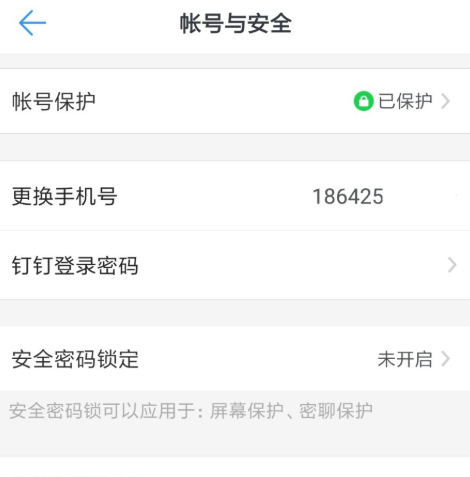钉钉APP快速注销的具体操作
钉钉是不少伙伴们都会使用到的一款应用。而有时因某些原因,当前用的钉钉账号需要注销,但是却找不到销号按钮,这该怎么办呢?别急,下文小编就给大家演示钉钉APP快速注销的具体操作,希望提供帮助。
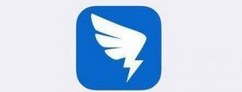
钉钉账号注销分为两种,一种是登录注销,另一种是账号注销,下面一一进行讲解。
登录注销
打开钉钉APP,进入界面,点击我的——设置,进入设置界面,
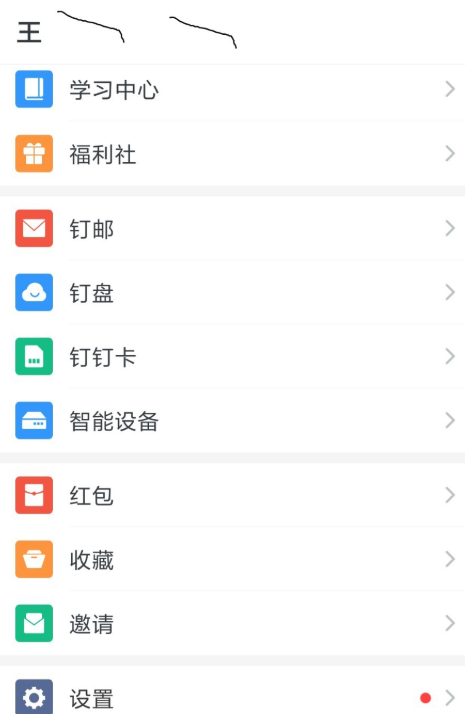
点击设置界面最下方的“退出登录”,即可退出当前用户,
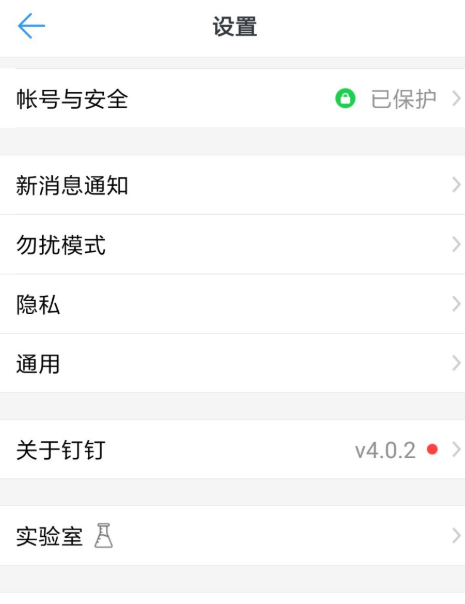
我们需要另外准备一个注册了钉钉的手机号,这个钉钉账号简称为B,把需要注销的钉钉账号称为A。
登录A账号,进入设置界面,找到“账号与安全”选项,并没有发现注销账号的按钮,
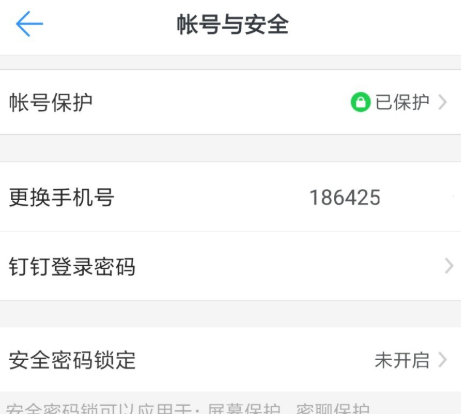
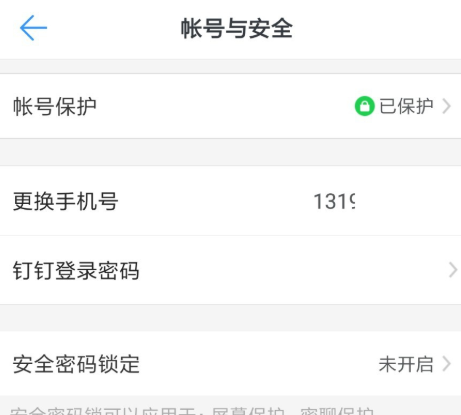
点击“更换手机号”,这里要求你输入B账号的密码,输入完毕,要求你在新页面中输入新手机号,这里输入A账号的号码,
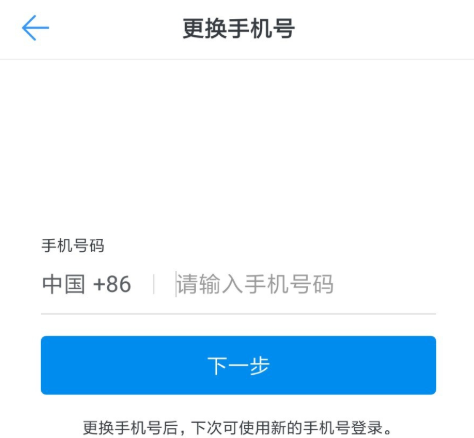
输入完成,会向A账号发送一个验证码,你要正确填写,
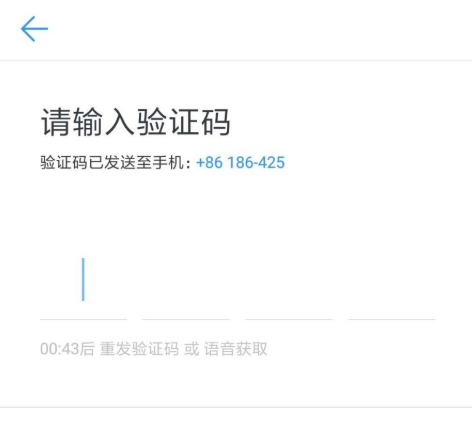
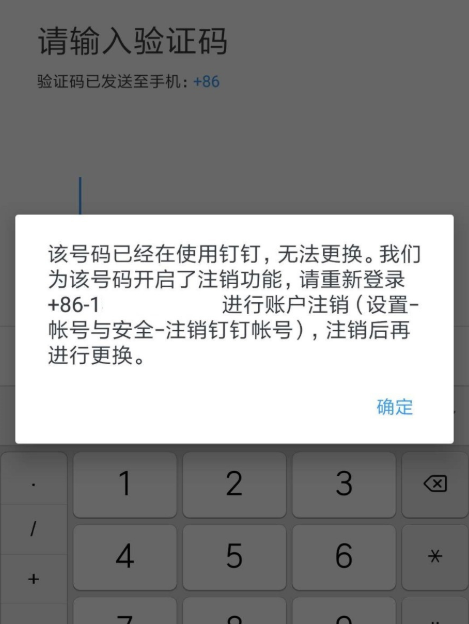
这时再登陆A账号,进入设置界面,找到“账号和安全”,就能看到注销账号的按钮了,点击注销即可。